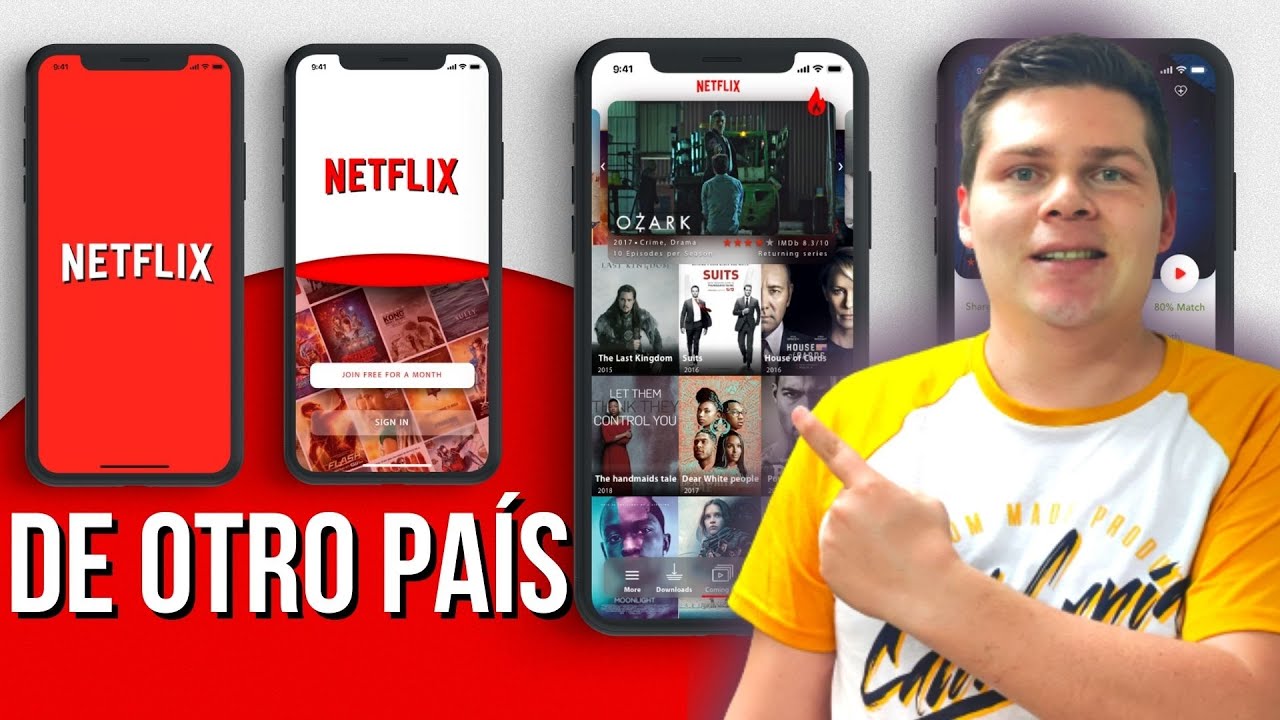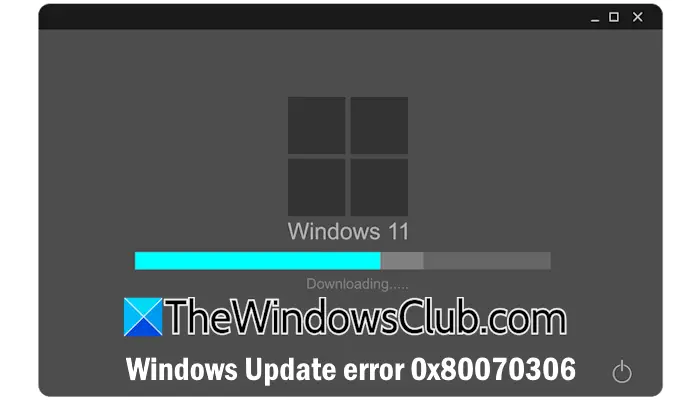O MultiPoint Services (MPS) permite que vários usuários compartilhem um computador ao mesmo tempo. Cada usuário tem sua própria experiência independente do Windows. Os usuários podem se conectar ao servidor MPS com dispositivos de baixo custo, como USBs, placas de vídeo ou uma rede local (LAN). Este sistema é útil em escolas, centros de treinamento, empresas com recursos limitados e salas de reuniões corporativas. Neste post, veremos como você podeinstalar e configurar o MultiPoint Service no Windows Server.
O que são os serviços MultiPoint do Windows?
O Windows MultiPoint Service ou MPS permite compartilhar um computador com vários outros com sua própria experiência independente do Windows. Se você estiver configurando um ambiente escolar, uma pequena empresa ou qualquer organização que não exija o uso de muitos recursos, você pode configurar o MPS, cada usuário terá sua própria sessão, executará aplicativos separados e definirá as configurações de acordo com suas preferências.
Para instalar e configurar o MultiPoint Service no Windows Server, você precisa seguir as etapas mencionadas abaixo.
- Instalar o serviço MultiPoint
- Configurar o serviço MutliPoint
- Use o serviço MultiPoint
Vamos falar sobre eles em detalhes.
1] Instale o serviço MultiPoint
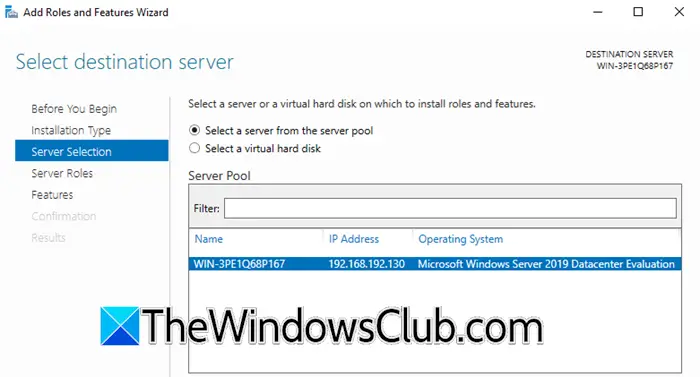
O serviço MultiPoint não está pré-instalado no Windows Server. É necessário instalar sua função junto com todos os recursos relacionados. Para fazer o mesmo, você pode seguir as etapas mencionadas abaixo.
- EmServidor Windows,abra o Gerenciador do Servidor.
- Clique emAdicione funções e recursos.
- Isso abrirá oAssistente para adicionar funções e recursos,você precisa clicar em Avançar.
- NoTipo de instalação,selecioneInstalação baseada em funções ou recursos,e clique em Próximo.
- Clique novamente em Avançar mantendo a opção padrão selecionada emSeleção de Servidorguia (faça alterações se seu ambiente precisar).
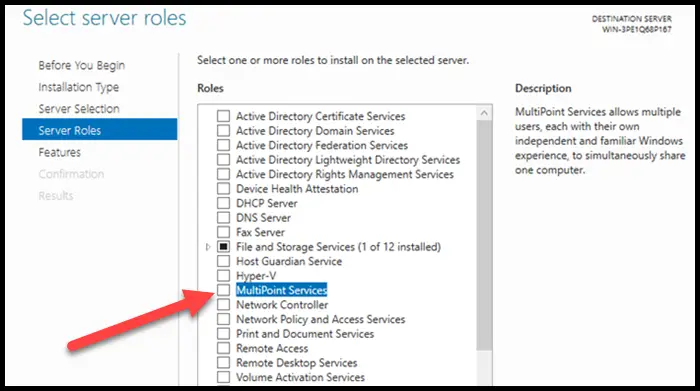
- Quando você está noFunções de servidorguia, marqueServiços multiponto,e clique em Instalar.
Observação: se você não conseguir encontrar a função MultiPoint Services, instale a função Acesso Remoto e Serviços de Área de Trabalho Remota, junto com o recurso MultiPoint Connector) - Você terá a opção de instalar todos os recursos junto com a função, portanto, basta instalá-los quando solicitado.
- Depois de clicar em Avançar, você aprenderá muito sobre MPS. O que deve ser observado aqui é que para usar oServiço multiponto,o Licenciamento de Área de Trabalho Remota precisa ser ativado ou você pode usar o período de avaliação (120 dias).
- Quando estamos emImprimir serviços de documentos > Serviços de função,faça alterações conforme sua escolha; você pode ler os detalhes sobre todas as opções mencionadas lá.
- UMServidor de impressãoé necessário para gerenciar várias impressoras com eficiência.
- OServidor de digitalização distribuídopermite gerenciar e compartilhar scanners de rede que suportam gerenciamento de digitalização distribuída.
- Impressão pela Internetcria um site onde os usuários podem gerenciar seus trabalhos de impressão no servidor. Se você tiver instalado o cliente de impressão pela Internet em suas estações de trabalho, poderá conectar-se e imprimir a partir de impressoras compartilhadas usando um navegador da Web e o protocolo de impressão pela Internet.
- OServiço LPD, ou Line Printer Daemon Service, permite que computadores baseados em UNIX imprimam em impressoras compartilhadas no MPS (Multi-Printer Server) usando o serviço Line Printer Remote.
- Quando você chegarServiço de Área de Trabalho Remota > Serviços de Função,habilitarLicenciamento de Área de Trabalho RemotaeHost de sessão de área de trabalho remota,e clique em Avançar.
- MarcaçãoClique em Reiniciar o servidor de destino automaticamente, se necessárioe clique em Avançar.
- Finalmente, conclua a configuração.
É assim que você pode instalar o MutliPoint Service junto com outros recursos relacionados. Você terá que reiniciar seu servidor para aplicar as alterações.
2]Configurar o serviço MultiPoint
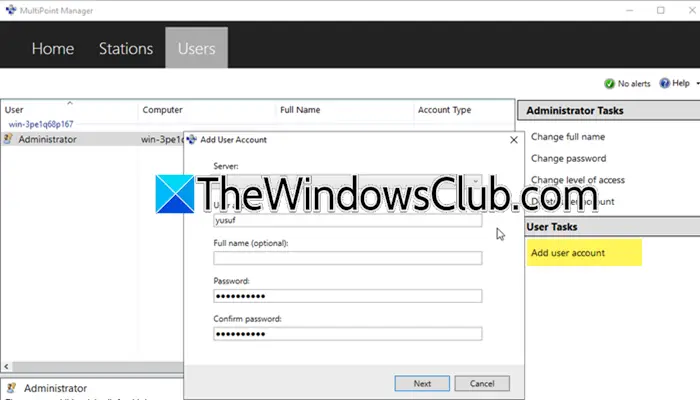
Feito isso, vamos ver como configurá-lo agora. Para fazer isso, siga as etapas mencionadas abaixo.
- Assim que o computador iniciar, você precisará abrir oGerenciador multipontopesquisando-o no menu Iniciar.
- Agora você pode adicionar um MulitPoint Server ou um computador pessoal.
- Vá para oUsuáriosguia e clique emAdicione uma conta de usuário.
- Agora, insira os detalhes necessários e clique em Avançar.
- Selecione o tipo de usuário. Iremos com o usuário Padrão, mas você pode selecionar de acordo com os requisitos da sua organização.
- Clique em Próximo.
Depois de receber uma mensagem de confirmação, você pode ter certeza de que o recurso está instalado em seu sistema.
Ler:?
3] Use o serviço MultiPoint
Quando um usuário faz login pela primeira vez no MultiPoint Services, ele recebe uma notificação de privacidade informandoPara ajudá-lo no uso deste computador, suas atividades podem ser monitoradas pelo administrador do sistema.Para prosseguir, clique em “Aceitar e continuar usando este computador” e depois retorne ao servidor MPS.
Execute o MultiPoint Dashboard no servidor MPS. Ele exibirá telas de estações de usuários, permitindo monitorar atividades, bloquear desktops, enviar mensagens, assumir o controle de sessões e gerenciar armazenamento USB ou acesso à web em desktops selecionados.
Esperamos que este guia tenha lhe dado uma ideia de como configurar e usar o MultiPoint Service no Windows Server.
Ler:.
Como configurar um servidor Windows MultiPoint?
Para configurar o serviço Windows MultiPoint, você deve primeiro instalar a função relacionada do Windows Server Manager e os recursos necessários. Depois de fazer isso, você pode criar o usuário e adicionar o servidor seguindo o guia mencionado anteriormente nesta postagem.
Leia também:

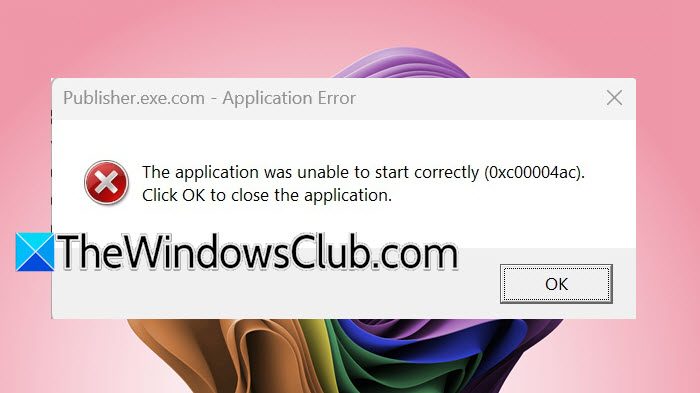
![Ocorreu um erro inesperado no Dell SupportAssist [Fix]](https://elsefix.com/tech/tejana/wp-content/uploads/2025/01/An-Unexpected-Error-Occurred-in-Dell-SupportAssist.jpg)




![[Dica do Firefox] Bloqueie About:Config, About:Addons, About:Profiles e About:Support Pages](https://media.askvg.com/articles/images7/Your_Organization_Has_Blocked_Access_To_This_Page_Or_Website_Mozilla_Firefox.png)